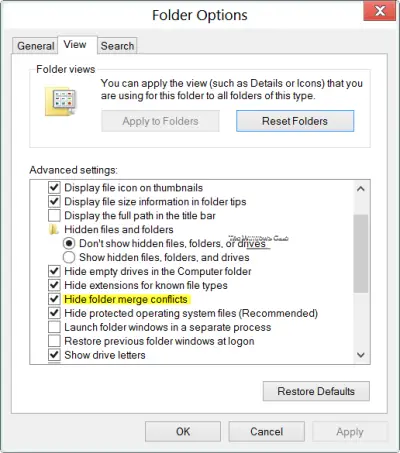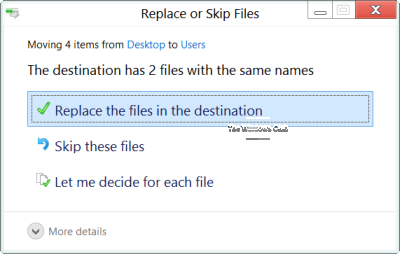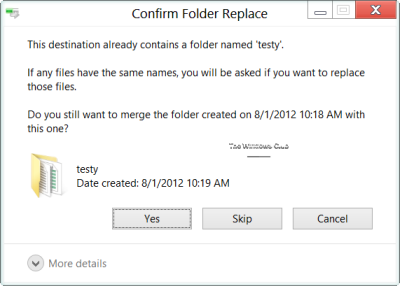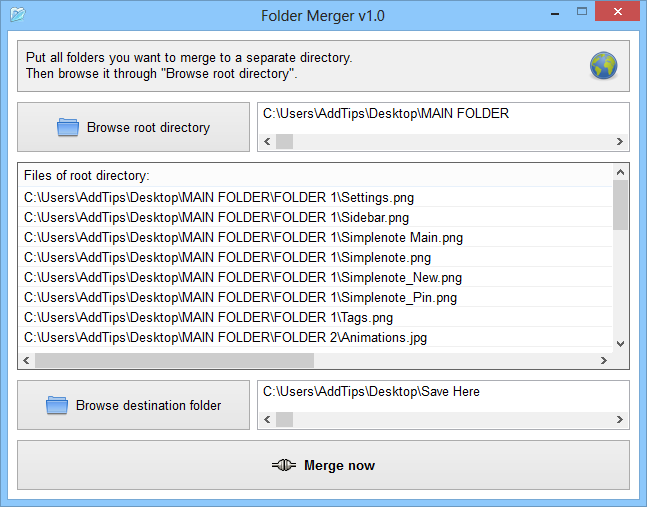что значит слияние папок
Конфликт слияния папок в Windows 10: включить, отключить
В Windows 10/8 представлена новая функция, которой не было в Windows 7 или более ранних версиях. Эта функция дает вам возможность предотвратить или разрешить «В этом месте назначения уже есть папка с именем»Предупреждающее диалоговое окно не появляется, когда вы перемещение или копирование папки, с то же имя, из одного пункта назначения в другой.
Конфликт слияния папок в Windows 10
Чтобы показать или скрыть конфликты слияния папок во время операции перемещения или копирования в Windows 10:
Чтобы настроить или изменить этот параметр, вам нужно будет открыть параметры папки и щелкнуть вкладку «Просмотр». Здесь вы увидите новую опцию — Скрыть конфликты слияния папок. Этого не было в Windows 7.
По умолчанию Windows 10 сохранила эта опция отмечена. В этом случае предупреждающее окно не будет отображаться если в месте назначения есть папка с таким же именем.
Windows 10 не будет запрашивать подтверждение, если папка с таким же именем существует и в месте назначения. По умолчанию содержимое папки будет объединено с «целевой» папкой.
Однако предупреждения о конфликтах файлов будут по-прежнему отображаться, если в папках есть файлы с одинаковыми именами.
если ты снимите отметку с опции Скройте конфликты слияния папок и нажмите Применить, затем, когда вы переместите папку с тем же именем в папку назначения, которая включает другую папку с тем же именем, ты увидишь диалоговое окно с предупреждением о конфликтах папок.
Предлагая эту опцию и сохраняя ее предварительно установленной по умолчанию, Windows 10 избавляется от ненужных предупреждений и при этом предоставляет пользователям возможность изменить значение по умолчанию в соответствии с его или ее предпочтениями.
Простое объединение нескольких папок и подпапок в одну в Windows
Большинство из нас, как правило, хранят файлы в отдельных папках, чтобы ими было удобно управлять и организовывать их. Например, типичный пользователь компьютера будет поддерживать отдельные папки для загрузок, музыки, видео, документов и изображений, имеющихся на жестком диске. Хотя иногда нам нужно объединить файлы, расположенные в разных каталогах, в одну папку. Подобная задача определенно может тратить много времени, особенно если вам нужно объединить несколько папок и подпапок. Итак, как насчет интуитивно понятного приложения, которое может снять эту ношу с ваших плеч? Слияние папок — это портативная бесплатная программа для Windows, которая позволяет объединять отдельные папки или подпапки вместе и переносить содержимое всех из них в одну папку.
У такого приложения, как Folder Merger, может быть множество сценариев использования. Например, если вам нужно переместить свою коллекцию MP3 с компьютера на смартфон или портативный медиаплеер, и вы не хотите, чтобы вместе с ним появлялись какие-либо папки, слияние папок может значительно сэкономить время. Более того, он также может пригодиться для резервного копирования нескольких файлов, разбросанных по разным каталогам, в одну большую папку.
Приложение выглядит просто и не имеет каких-либо дополнительных функций или настроек, которые бы усложняли работу. Для начала вы должны сначала поместить папки, которые необходимо объединить, в одну папку. Для сценария музыки, который мы только что рассмотрели, это, вероятно, уже сделано, так как у вас, вероятно, все ваши музыкальные исполнители и папки альбомов являются подпапками вашей папки Music. В случае, если другие папки находятся в нескольких местах, вам придется вручную переместить (или скопировать) эти папки в одну папку сначала, будь то временно.
Нажмите кнопку «Обзор корневого каталога» и выберите входную папку, содержащую все папки, которые вы хотите объединить. Затем вы заметите, что слияние папок автоматически отобразит список файлов, хранящихся во всех подпапках этого основного каталога. Он также показывает путь, по которому каждый конкретный файл находится в подкаталогах. Затем нажмите кнопку «Обзор папки назначения» и выберите папку, в которую вы хотите поместить все файлы. Наконец, нажмите кнопку «Объединить сейчас» внизу, чтобы начать процесс объединения. Время, затрачиваемое приложением на объединение папок, может варьироваться от нескольких секунд до нескольких минут, в зависимости от количества и размера файлов в объединяемых папках. Хотя в целом довольно быстро.
В целом, это небольшое полезное приложение, не требующее обучения, и оно отлично справляется с объединением большинства папок за несколько секунд. Работает на Windows XP, Windows Vista, Windows 7 и Windows 8. Тестирование проводилось на 64-битной версии Windows 8 Pro.
Слияние папок и файлов
Azure Repos | Azure DevOps Server 2020 | Azure DevOps Server 2019 | TFS 2018 | TFS 2017 | TFS 2015 | VS 2017 | VS 2015 | VS 2013
По различным причинам, описанным в разделе Ветвление папок и файлов, многие группы разработчиков программного обеспечения работают в базе кода, разветвленной в различные ветви. При использовании ветвей группе рано или поздно придется объединить результаты работы, проделанной в различных ветвях на определенных этапах проекта. Например, когда настанет время переходить к тестированию полной версии программного обеспечения, потребуется выполнить слияние изменений, внесенных в код в ветвях различных групп разработчиков возможностей.
процедуры в этом разделе посвящены использованию графического пользовательского интерфейса Visual Studio для объединения изменений, внесенных в разные ветви. Сведения о выполнении слияний в командной строке см. в разделе команда merge.
Необходимые разрешения
Для выполнения данных процедур необходимо наличие следующих разрешений.
Необходимо иметь разрешение на Чтение для элемента в дереве источника и разрешение Извлечение для элемента в целевом дереве, для которого задано значение Разрешить.
Необходимо иметь набор разрешений Merge для целевого пути.
Если выполняется переименование элемента в целевом дереве, необходимо иметь разрешение Извлечение для исходного дерева и целевого дерева в значение Разрешить.
Если какие бы то ни было файлы, затронутые операцией, заблокированы, необходимо задать для разрешения Блокировка значение Разрешить. Дополнительные сведения о разрешениях см. в разделе ссылки на разрешения и группы.
Запуск слияния в окне «Система управления версиями»
выпуск Visual Studio Team Foundation Server 2010 начал различать ветви и папки. Например, на следующем рисунке показано отображение ветвей и папок с помощью разных значков.
Ветвление и слияние можно выполнять и среди папок, однако группам разработчиков рекомендуется ограничиться выполнением этих операций только между ветвями. Дополнительные сведения см. в разделе Ветвление папок и файлов.
Слияние ветвей, файлов и папок в обозревателе управления исходным кодом
В Обозреватель управления исходным кодом выберите ветвь, папку или файл, которые необходимо объединить.
В меню файл последовательно выберите система управления версиями, ветвление и объединение, а затем нажмите кнопку объединить.
Запуск слияния в окне «Отслеживание наборов изменений»
Окно Отслеживание набора изменений можно использовать для просмотра таких сведений, как, где был сделан набор изменений, где он был объединен, а также при возникновении этих событий. Ветви, в которых слияние набора изменений не было выполнено, также выделяются. Обнаружив такую ветвь (в которой набор изменений необходим, но отсутствует), можно решить эту проблему с помощью операции перетаскивания.
Эта процедура применима только к наборам изменений, затрагивающих ветви. Например, на следующем рисунке показано отображение ветвей и папок с помощью разных значков.
Дополнительные сведения см. в разделе Ветвление папок и файлов.
Перетаскивание набора изменений в окно «Отслеживание наборов изменений»
В Обозреватель управления исходным кодом выберите ветвь, папку или файл, содержащийся в ветви.
Щелкните правой кнопкой мыши выбранный элемент и выберите Просмотреть журнал.
В окне журнала щелкните правой кнопкой мыши набор изменений, который необходимо просмотреть, и выберите пункт Отслеживание набора изменений.
Используемых В списке целевые ветви проверьте ветви, которые необходимо просмотреть, и снимите флажки для ветвей, которые необходимо скрыть.
Нажмите кнопку визуализировать.
Перетащите ветвь, содержащую набор изменений, на конечную ветвь.
Пример. Добавление нового метода
Юлия вернулась на рабочее место и отыскала новейший исходный код, но не нашла возвращенный Кириллом новый метод. Она переходит к Обозреватель управления исходным кодом, просматривает окно журнала для ветви просмотрела и видит, что в наборе изменений 50 Крис действительно был выполнен возврат нового метода. Она щелкает правой кнопкой мыши набор изменений 50 и щелкает пункт Отслеживание набора изменений, и появляется следующее окно:
Окно «Отслеживание наборов изменений»: слияние с родительской ветвью
Выполнение слияния с помощью мастера слияния системы управления версиями
Слияние файлов, папок или ветвей с помощью мастера слияния системы управления версиями
В раскрывающемся списке Целевая ветвь выберите ветвь целевого проекта, к которой необходимо выполнить слияние исходной ветви.
Если возможно, щелкните все изменения вплоть до определенной версии, так как это снизит риск конфликтов в будущих слияниях.
Набор изменений
Как объединить или объединить несколько папок в Windows 10
Содержание:
Вы хотите объединить несколько папок в Windows 10? Многие из нас, как правило, хранят файлы в отдельной папке, чтобы они были хорошо организованы. Например, обычный пользователь компьютера может поддерживать отдельные папки для музыки, загрузок, документов, видео и изображений на своем жестком диске. Иногда мы хотим объединить файлы, расположенные в разных каталогах, в одну папку. Такая задача может напрасно тратить наше время, особенно если у вас есть несколько подпапок или папок, которые нужно объединить или объединить. Слияние папок— это бесплатная программа для Windows, которая позволяет вам одновременно объединять отдельные папки или подпапки и переносить содержимое из всех в одну папку.
Слияние папок имеет множество сценариев использования. Например, если вам нужно переместить свою коллекцию MP3 с компьютера на мобильный или портативный медиаплеер, и вы не хотите, чтобы вместе с ним появлялись какие-либо папки. Однако слияние папок может значительно сэкономить время. Кроме того, это очень удобно для резервного копирования множества файлов, разбросанных по разным каталогам, в одну большую папку.
Приложение кажется довольно простым и не может содержать никаких настроек или дополнительных функций, которые бы усложняли работу. Для начала вы просто помещаете папки, которые хотите объединить, в одну папку.
Шаги по объединению или объединению нескольких папок в Windows 10:
Шаг 1:
Нажмите кнопку «Обзор корневого каталога», а затем выберите входную папку, содержащую все папки, которые вы хотите объединить.
Затем вы убедитесь, что при слиянии папок автоматически отображается список файлов, сохраненных во всех подпапках этого основного каталога. Он также отображает путь, по которому каждый файл находится в подкаталогах.
Шаг 2:
Затем нажмите кнопку «Обзор папки назначения» и выберите папку, в которую вы хотите поместить все файлы.
Шаг 3:
Наконец, нажмите кнопку «Объединить сейчас», чтобы начать процесс объединения. Время, затрачиваемое приложением на объединение папок, может варьироваться от нескольких секунд до нескольких минут. Поскольку это зависит от размера или количества файлов в объединяемых папках. Хотя в целом очень быстро.
Короче говоря, это важное приложение, не требующее обучения, и оно неплохо справляется с объединением некоторых папок за несколько секунд. Он работает в Windows Vista, Windows XP, Windows 7 и Windows 8.
Заключение:
Вот все, что касается «Объединить или объединить несколько папок в Windows 10». Если вы хотите поделиться чем-нибудь по поводу этой статьи, дайте нам знать в разделе комментариев ниже!
Закон Мура действует долгое время Согласно TSMC
Как активировать диалог подтверждения слияния папок
Копирование файлов и папок из одного места в другое — обычное занятие практически для каждого пользователя компьютера. Иногда, делая это, мы с трудом осознаем, что у нас может быть папка с тем же именем в месте назначения, что и папка, которую мы пытаемся переместить.
Однако Windows всегда заботилась о таких конфликтах и защищала данные от беспорядка. Это помогло вам объединить содержимое конфликтующих папок. В предыдущих версиях Windows вы бы увидели диалоговое окно подтверждения замены папки, в котором вы могли выбрать объединение содержимого или вообще пропустить копирование для конфликтующих папок.
Дельный Совет: Если вы опытный пользователь и хотите быть очень осторожными с тем, что перемещать, а что объединять, вам понадобится продвинутый инструмент. WinMerge — одно из таких приложений, которое позволяет сравнивать файлы или папки и объединять различия.
Но если вы являетесь пользователем Windows 8, вам, должно быть, уже не хватает такого диалогового окна подтверждения. По умолчанию операционная система объединяет содержимое без какого-либо согласия пользователя. Хотя это значение по умолчанию, это не обязательно. Фактически, Windows 8 дает вам выбор, и именно об этом мы и поговорим.
Вот как это можно активировать:
Шаг 1: Откройте экземпляр файлового проводника.
Шаг 2: На ленте перейдите к Посмотреть вкладку и нажмите на Параметры икона; как показано на изображении ниже.
Шаг 3: Это вызовет Свойства папки окно. Переключитесь на Посмотреть вкладка и прокрутите под Расширенные настройки найти вариант, который говорит Скрыть конфликты слияния папок.
Шаг 4: Снимите этот флажок, чтобы активировать «показывать диалоговое окно подтверждения» для всех конфликтов слияния. Нажмите на Применять а также ОК.
На этом настройка завершена. С этого момента, если вы попытаетесь переместить папку с именем, которое совпадает с именем какой-либо другой папки в месте назначения, вы должны увидеть диалоговое окно подтверждения.
И, как видно из рисунка выше, вы можете разрешить Windows объединять папки или пропустить копирование этой папки в место назначения.
Некоторые примечательные моменты
Этот параметр не применяется к файлам, т.е. если вы пытаетесь переместить файл, и файл с таким же именем существует в месте назначения, они не объединяются. Вместо этого вас попросят заменить. Вы также можете пропустить или сравнить файлы вручную.
Если при перемещении папки встречаются файлы с таким же именем, вы получите аналогичное сообщение. Это не зависит от объединения папок и будет отображаться независимо от состояния активации диалогового окна конфликтов слияния.
Вывод
Упорядочить компьютер с точки зрения файлов и папок — непростая задача. Новому пользователю компьютера требуется всего несколько дней, чтобы загромождать рабочий стол и другие места всевозможными папками и файлами. Следовательно, вероятность встретить папки с одинаковыми именами в двух разных местах на компьютере вряд ли мала, и это будет означать, что вероятность их слияния по незнанию тоже есть.
Диалог конфликта слияния — лишь один из способов сохранить бдительность. Другой метод — поддерживать структуру каталогов подпапок для разных типов файлов. Если вы ищете такую вещь, проверьте инструмент, о котором мы писали в этой статье.